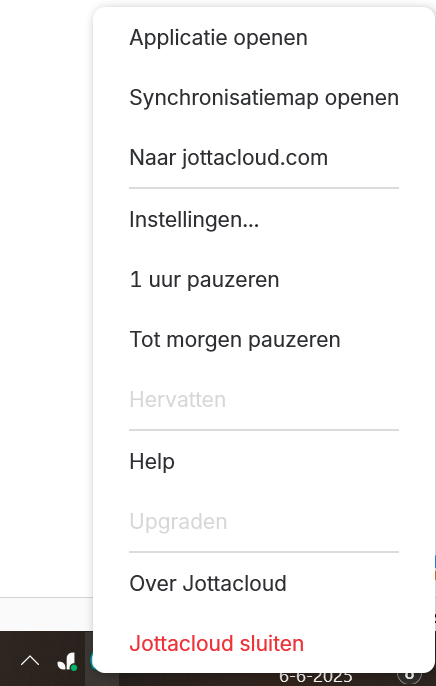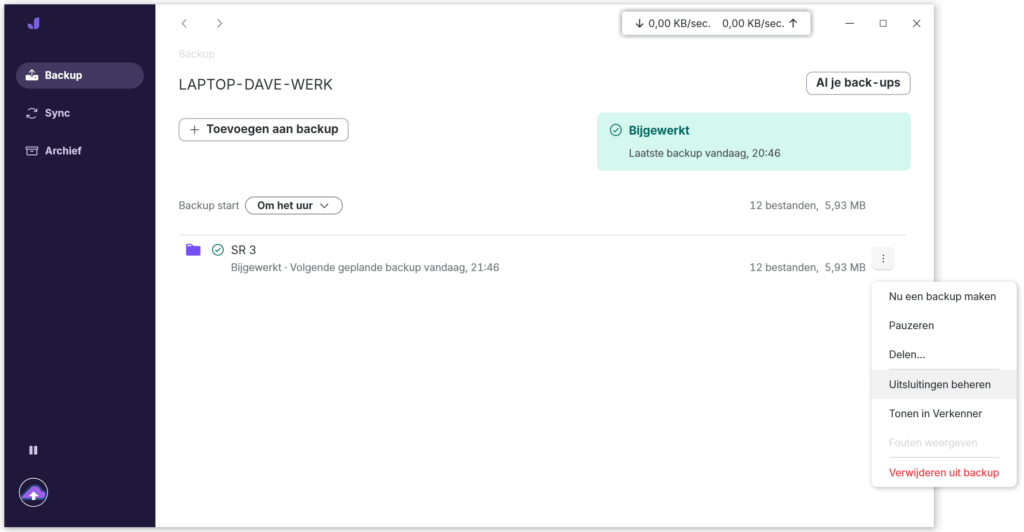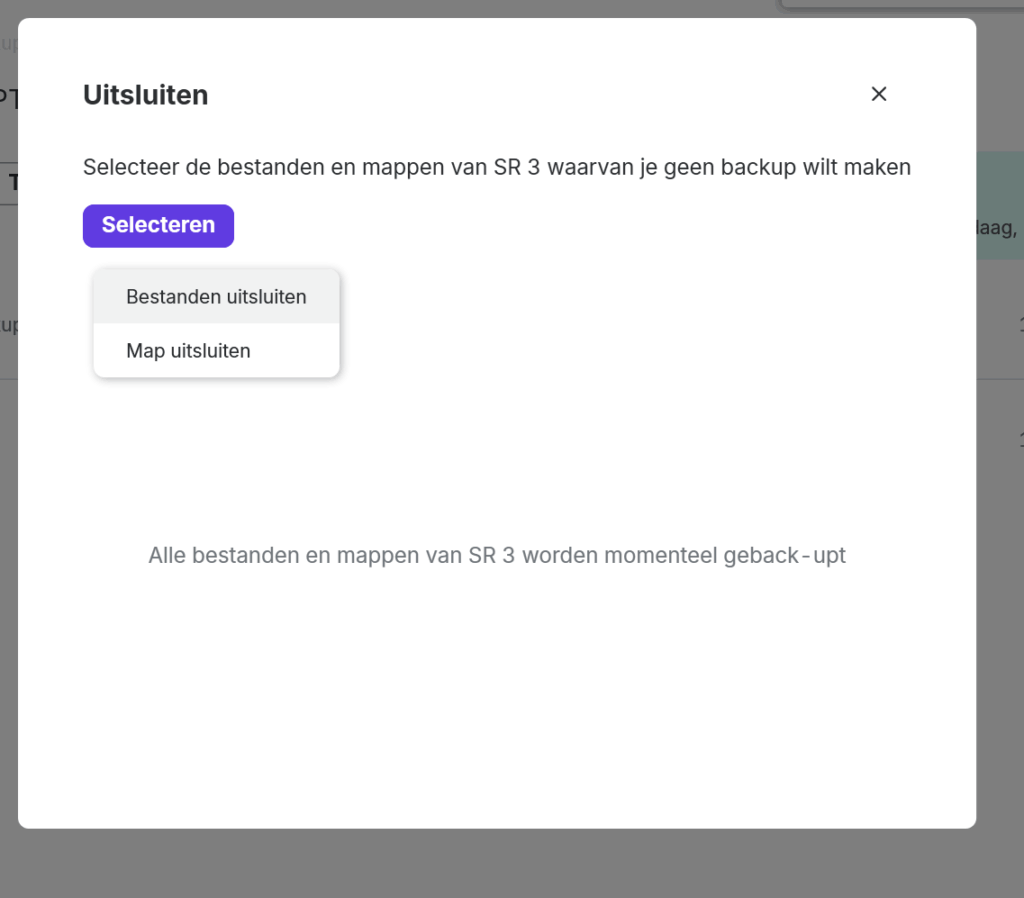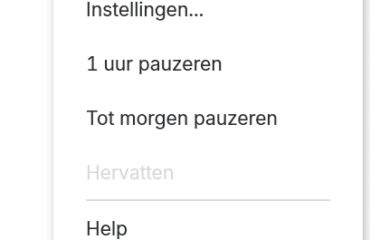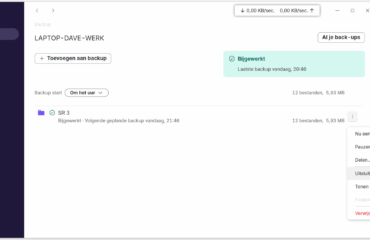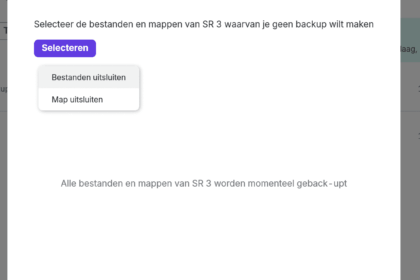
In het beheer op de inhoud van jouw back-up ben je flexibel; uitsluiten van specifieke mappen en/of bestanden voor back-up is mogelijk met de desktop software.
- Open de desktop software door te klikken het Jottacloud-icoon of rechtermuisknop op het icoon en kies “Applicatie openen”.

- Selecteer in het linker menu voor “Backup”.
- Kies aan het einde van de betreffende regel op de drie puntjes.
- In het menu kies je voor “Uitsluitingen beheren”.

- Kies of je een map of een bestand wilt uitsluiten.

- Maak de keuze en sla op.